이메일은 인터넷 통신에 사용되는 가장 일반적인 방법이며 오늘날에도 여전히 널리 사용되고 있습니다. 이메일을 사용할 때 사용자가 겪을 수있는 가장 성가신 문제 중 하나는 수신 된 이메일에 잘못된 날짜 나 시간으로 도착했다는 표시입니다.
전자 메일은 일반적으로 수신 날짜 및 시간별로 정렬되어 최신 새 전자 메일이 목록 맨 위에 표시 될 때 쉽게 볼 수 있습니다. 전자 메일이 목록 아래로 자동 이동되므로 전자 메일이 누락 될 가능성이 높으며 나중에 전자 메일을 보내면 목록의 맨 위에 계속 표시됩니다.
따라서받는 전자 메일에 정확한 타임 스탬프가 있는지 확인하는 것이 매우 중요합니다. 몇 년 전 웹 메일 또는 이메일 클라이언트 소프트웨어에서이 문제가 발생하는지 확인해야합니다. 둘 다 서로 다른 소스의 타임 스탬프를 사용하기 때문입니다. 웹 메일은 온라인 계정 설정에서 가져 오지만 이메일 클라이언트 소프트웨어는 운영 체제 시계에서 읽습니다. Windows의 날짜 및 시간 설정을 사용할 수있는 대부분의 웹 메일 서비스 (일부는 아님)로 오늘날 상황이 바뀌 었습니다. 몇 시간 앞뒤로 이메일을받는 경우 수정 방법은 다음과 같습니다.
Outlook.com/Hotmail 웹 메일에서 잘못된 타임 스탬프 수정
270 개의 서로 다른 전자 메일 도메인을 지원하는 Gmail, Yahoo, GMX 및 Mail.com과 같은 대부분의 거대한 전자 메일 공급자는 이미 운영 체제의 날짜 및 시간을 사용하지만 이상하게도 Outlook.com 또는 Hotmail은 여전히 Microsoft의 표준 시간대 설정에 따라 다릅니다. 개인 정보 계정.

Outlook.com 또는 Hotmail 계정에 로그인하여 시간대 설정에 액세스하고 오른쪽 상단에있는 톱니 바퀴 또는 톱니 바퀴 아이콘을 클릭 한 다음 옵션을 선택하십시오. "계정 세부 사항 (암호, 주소, 시간대)"을 클릭 한 다음 개인 세부 사항에서 "편집"하이퍼 링크를 클릭하십시오. 또는 아래 URL을 클릭하여 시간대 설정 페이지에 직접 액세스 할 수도 있습니다.
https://account.live.com/editprof.aspx
국가를 선택하면 선택한 국가를 기준으로 시간대 목록을 선택할 수 있습니다. Microsoft 계정의 시간대 변경을 마치면 저장 단추를 클릭하면 Outlook.com 또는 Hotmail의 이메일 타임 스탬프가 새 시간대에 맞게 업데이트됩니다.
이메일 클라이언트, Gmail, Yahoo, GMX 및 Mail.com에서 잘못된 타임 스탬프 수정
Microsoft Outlook, The Bat !, Mozilla Thunderbird, Windows Live Mail, IncrediMail과 같은 이메일 클라이언트 프로그램 및 Gmail, Yahoo, GMX 및 Mail.com과 같은 웹 메일의 경우 모두 Windows에 구성된 날짜 및 시간 설정을 사용합니다. 운영 체제. 이것은 사용자가 컴퓨터의 시간대 만 업데이트하면되고 모든 이메일 타임 스탬프는 모든 웹 메일에 대한 설정을 수동으로 변경하지 않아도 자동으로 업데이트되기 때문에 실제로 더 의미가 있습니다.
Windows XP, Vista, 7 및 8에서 날짜 및 시간 또는 시간대 설정을 변경하는 단계는 다음과 같습니다.
1. WIN + R 을 눌러 실행 창을 불러옵니다.
2. 실행 창에 제어 날짜 / 시간 을 입력하고 확인을 클릭하십시오.
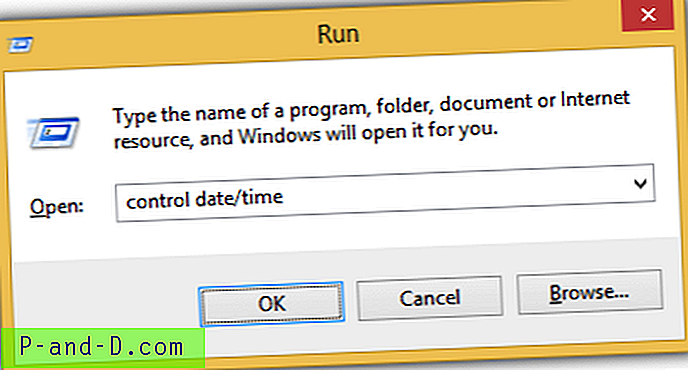
3. " 시간대 변경 "버튼을 클릭하십시오.
4. 현재 시간대를 선택하고 확인을 클릭하십시오.
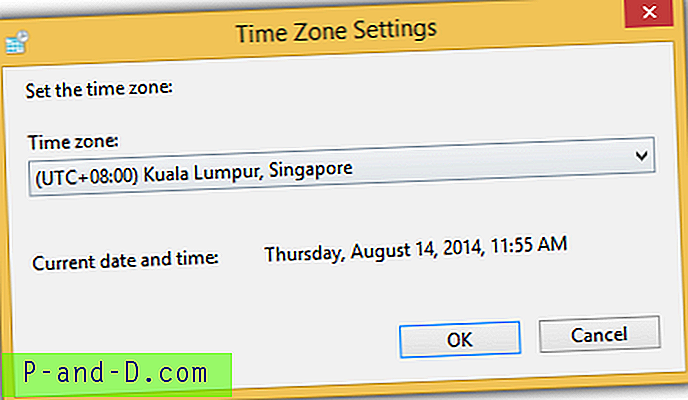
Windows에는 표준 시간대의 전체 목록이 표시되지 않으므로 특히 도시가 목록에없는 경우 표준 시간대에 익숙하지 않은 경우 어떤 시간대를 선택해야하는지 알 수 없습니다. 할 수있는 일은 WorldTimeServer.com에서 해당 국가 또는 도시의 시간대를 찾아 Windows에서 해당 시간대를 선택하십시오. 예를 들어 말라위의 시간대는 +0200 UTC입니다.
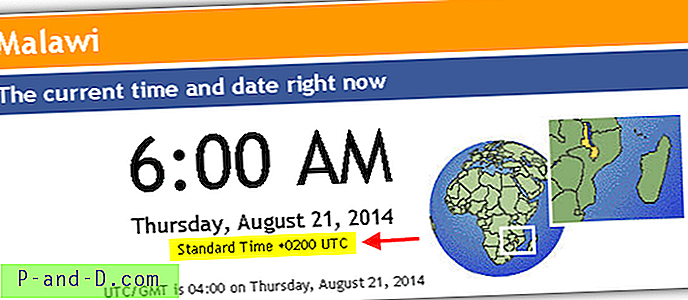
Windows 표준 시간대 설정에서 다른 국가에 있지만 Malawi와 가장 가까운 Harare를 선택하는 것이 가장 좋습니다.
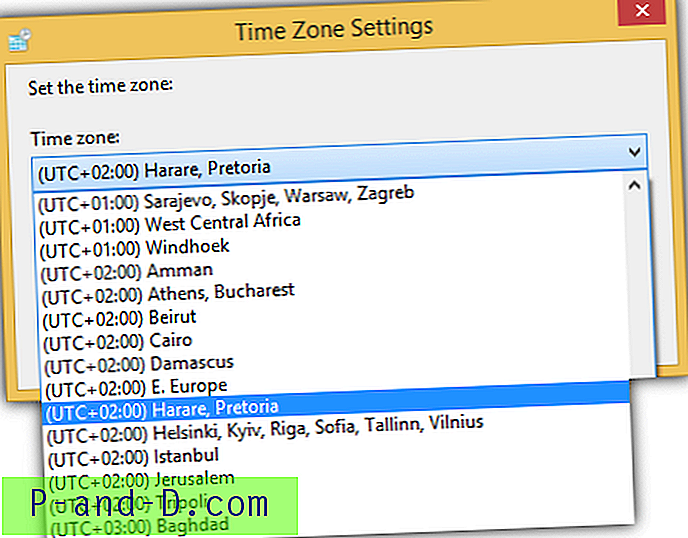
컴퓨터의 시계가 항상 표준 시간대로 업데이트되도록 Windows가 인터넷 시간 서버와 자동으로 동기화되도록 구성해야합니다. 이 기능은 기본적으로 활성화되어 있지만 Windows에 제공된 인터넷 시간 서버는 항상 과부하 상태이거나 사용량이 많으며 대부분 시간 초과 오류가 발생할 수 있습니다.
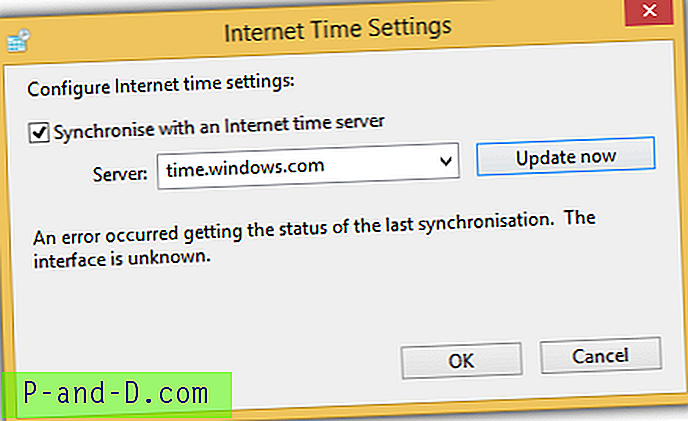
이 문제를 해결하기 위해 할 수있는 일은 NIST (National Institute of Standards and Technology) 웹 사이트에서 찾을 수있는 덜 바쁜 대체 인터넷 시간 서버를 사용하는 것입니다. 올바른 시간대를 선택하고 작동하는 인터넷 시간 서버를 Windows에 구성하면 몇 시간 뒤 또는 앞뒤로 잘못된 타임 스탬프가있는 이메일을 볼 때 더 이상 문제가 없습니다.
추가 사항 : 시간대 설정이 올바른지 확인한 후에도 Gmail의 타임 스탬프에 문제가있는 경우 Google 계정에서 일부 시간대 설정을 수동으로 변경하고 싶을 수 있습니다.
Google 캘린더의 시간대 설정이 Windows 이외의 운영 체제의 시스템 시계를 재정의 할 수 있다고보고되었습니다. Google 캘린더를 방문하여 오른쪽 상단의 톱니 바퀴 아이콘을 클릭 한 다음 설정을 선택하십시오. 국가를 선택하면 선택한 국가의 시간대를 선택할 수 있습니다.
기본 Google 계정에는 시간대 설정 (선택 사항)이있어 몇 단계 깊게 숨겨져있어 찾기가 매우 어렵습니다. 다행히도 Google 계정의 시간대 설정을 변경하기 위해 액세스 할 수있는 직접 URL이 있습니다.
https://accounts.google.com/b/0/EditUserInfo
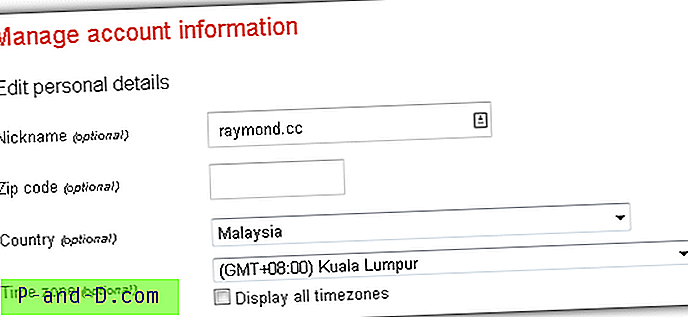
![WordPress에서 GoDaddy 내부 서버 오류 [500] 해결](http://p-and-d.com/img/resolve-godaddy-internal-server-error-wordpress-6757704.png)




